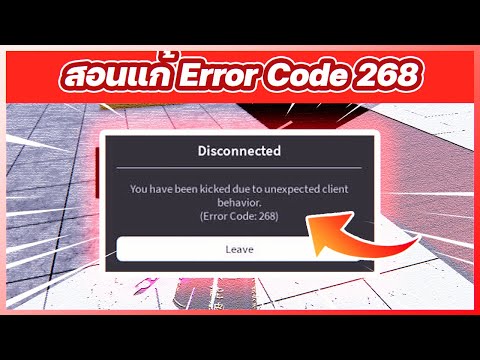
Roblox เป็นแพลตฟอร์มการสร้างเกมยอดนิยมที่ให้ผู้เล่นสร้างเกมของตนเองและเล่นกับเกมที่ผู้เล่นคนอื่นสร้างขึ้น เปิดตัวครั้งแรกในปี 2559 และพร้อมใช้งานสำหรับ Microsoft Windows, macOS, iOS, Android และ Xbox One แม้ว่านี่จะเป็นแพลตฟอร์มที่มั่นคง แต่ก็มีบางกรณีที่อาจเกิดปัญหาขึ้นซึ่งเราจะแก้ไขในวันนี้ ในชุดการแก้ไขปัญหาล่าสุดนี้เราจะจัดการปัญหารหัสข้อผิดพลาด Roblox 610
หากคุณมีปัญหาใด ๆ กับคอมพิวเตอร์หรืออุปกรณ์ Android ของคุณโปรดติดต่อเราโดยใช้แบบฟอร์มนี้ เรายินดีเป็นอย่างยิ่งที่จะช่วยเหลือคุณเกี่ยวกับข้อกังวลใด ๆ ที่คุณอาจมีกับอุปกรณ์ของคุณ นี่เป็นบริการฟรีที่เรานำเสนอโดยไม่ต้องต่อสาย อย่างไรก็ตามเราขอให้เมื่อคุณติดต่อเราพยายามให้รายละเอียดมากที่สุดเท่าที่จะเป็นไปได้เพื่อให้สามารถทำการประเมินได้อย่างถูกต้องและจะได้รับแนวทางแก้ไขที่ถูกต้อง
วิธีแก้ไขปัญหา Roblox Error Code 610
ก่อนดำเนินการตามขั้นตอนการแก้ปัญหาที่แนะนำตามรายการด้านล่างนี้ควรรีสตาร์ทคอมพิวเตอร์ก่อน การดำเนินการนี้จะรีเฟรชระบบปฏิบัติการและลบข้อมูลชั่วคราวที่เสียหายซึ่งอาจเป็นสาเหตุของปัญหา
ปัญหานี้มักเกิดขึ้นทุกครั้งที่คุณเริ่มเกมและอาจเกิดจากหลายปัจจัย ด้านล่างนี้เป็นขั้นตอนการแก้ไขปัญหาที่คุณต้องทำเพื่อแก้ไขปัญหา
ตรวจสอบว่าเซิร์ฟเวอร์ออนไลน์อยู่หรือไม่
เนื่องจากเกมนี้เป็นเกมออนไลน์จึงต้องอาศัยเซิร์ฟเวอร์ Roblox เป็นอย่างมากเพื่อให้ทำงานได้อย่างถูกต้อง หากเซิร์ฟเวอร์ไม่ออนไลน์เนื่องจากกิจกรรมการบำรุงรักษาหรือด้วยเหตุผลอื่นคุณจะไม่สามารถเล่นเกมได้ คุณควรลองตรวจสอบก่อนว่าเซิร์ฟเวอร์ออนไลน์อยู่หรือไม่โดยใช้เว็บไซต์นี้ https://downdetector.com/status/roblox/
ในกรณีที่เซิร์ฟเวอร์หยุดทำงานคุณจะต้องรอจนกว่าเซิร์ฟเวอร์จะกลับมาออนไลน์
ลองออกจากระบบบัญชีของคุณ
อีกวิธีในการแก้ไขปัญหานี้คือการรีเฟรชข้อมูลบัญชีของคุณบนเซิร์ฟเวอร์ Roblox สามารถทำได้โดยออกจากระบบแล้วกลับเข้าสู่บัญชีของคุณ
- เปิด Roblox
- คลิกไอคอนรูปเฟือง (การตั้งค่า) ที่มุมบนขวาและคลิกที่ออกจากระบบ
- รีเฟรชหน้าเบราว์เซอร์
- เข้าสู่ระบบอีกครั้งด้วยบัญชีเดิม
- ไปที่แท็บเกมและเปิดเกมอีกครั้ง
ตรวจสอบว่าปัญหารหัสข้อผิดพลาด Roblox 610 ยังคงเกิดขึ้นหรือไม่
ดาวน์โหลด Roblox ลงในคอมพิวเตอร์ของคุณ
หากคุณมีคอมพิวเตอร์ Windows 10 คุณสามารถดาวน์โหลดเกม Roblox ได้จากร้านค้า Windows การใช้เกมที่ดาวน์โหลดมามักจะแก้ปัญหาได้
- เปิด Windows Store และค้นหา“ Roblox”
- เมื่อการดาวน์โหลดเสร็จสิ้นให้กด Play เพื่อเปิดเกมเวอร์ชันเดสก์ท็อป
- ลงทะเบียนด้วยข้อมูลรับรองผู้ใช้ของคุณเพื่อเข้าสู่ระบบ
- ไปที่แท็บเกมและเปิดโหมดใดก็ได้เพื่อดูว่าปัญหาได้รับการแก้ไขหรือไม่
ตรวจสอบว่าปัญหารหัสข้อผิดพลาด Roblox 610 ยังคงเกิดขึ้นหรือไม่
สร้างบัญชีใหม่
บางครั้งปัญหานี้อาจเกิดจากปัญหากับบัญชีของคุณบนเซิร์ฟเวอร์ Roblox หากต้องการตรวจสอบว่าเป็นกรณีนี้หรือไม่คุณควรลองใช้บัญชีอื่น
- ไปที่ https://www.roblox.com/
- กรอกแบบฟอร์มลงทะเบียนด้วยข้อมูลที่จำเป็นและคลิกที่สมัครเพื่อลงทะเบียนบัญชีใหม่ของคุณ
- เข้าสู่ระบบด้วยบัญชีที่สร้างขึ้นใหม่และเปิดโหมดเกม
ตรวจสอบว่าปัญหารหัสข้อผิดพลาด Roblox 610 ยังคงเกิดขึ้นหรือไม่
รีเฟรช IP และ DNS ของคอมพิวเตอร์ของคุณ
ในกรณีที่ปัญหายังคงมีอยู่แม้ว่าจะทำตามขั้นตอนการแก้ไขปัญหาที่ระบุไว้ข้างต้นแล้วคุณควรรีเฟรช IP และ DNS ของคอมพิวเตอร์ของคุณ
- เลือกปุ่ม "เริ่ม" จากนั้นพิมพ์ "cmd"
- คลิกขวาที่“ Command Prompt” จากนั้นเลือก“ Run as Administrator”
- พิมพ์ ipconfig / flushdns จากนั้นกด“ Enter”
- ปิดพรอมต์คำสั่ง
ตรวจสอบว่าปัญหารหัสข้อผิดพลาด Roblox 610 ยังคงเกิดขึ้นหรือไม่


